
iPhone en mode de récupération : pourquoi et quoi faire ?
Aug 15, 2025 • Publié par : Solution de Réparation de Téléphone •Des solutions éprouvées
- Partie 1 : Qu'est-ce que le mode de récupération ?
- Partie 2 : Pourquoi l'iPhone entre en mode de récupération ?
- Partie 3 : Que pouvez-vous faire lorsque votre iPhone est en mode de récupération ?
Partie 1 : Qu'est-ce que le mode de récupération ?
Le mode de récupération est généralement une situation où votre iPhone n'est généralement pas reconnu par iTunes. Un des symptômes communs que votre iPhone est en mode de récupération est qu'il peut redémarrer continuellement tout en ne montrant jamais l'écran d'accueil. Cela signifie que vous ne pouvez ni utiliser l'iPhone ni accéder à aucune information sur celui-ci.
Il est également très probable que vous ne pourrez pas allumer votre appareil.
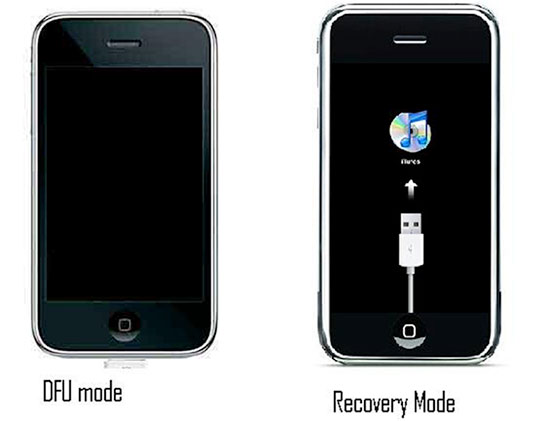
Partie 2 : Pourquoi l'iPhone entre en mode de récupération ?
Il y a plusieurs raisons pour lesquelles un iPhone peut entrer en mode de récupération. Une des raisons les plus courantes pour lesquelles votre iPhone peut être bloqué en mode de récupération est un jailbreak mal tourné. Certaines personnes essaient d'effectuer un jailbreak par eux même, sans aide professionnelle et finissent par endommager la fonctionnalité du téléphone.
D'autres raisons peuvent être totalement hors de votre contrôle. Il y a des cas où vous essayez de restaurer à partir d'une sauvegarde iTunes et votre iPhone est bloqué en mode de récupération. Un autre grand coupable est la mise à jour du firmware. Un nombre considérable de personnes ont signalé ce problème quand ils ont essayé de mettre à niveau vers une version plus récente d'iOS.
Partie 3 : Que pouvez-vous faire lorsque votre iPhone est en mode de récupération ?
Fixez votre iPhone bloqué en mode de récupération en utilisant iTunes
Il n'y a pas grand-chose que vous pouvez faire lorsque votre appareil est en mode de récupération, vous pouvez toutefois le restaurer en utilisant iTunes. Il est important de noter que cette méthode entraînera la perte de toutes vos données. Votre iPhone sera restauré à la dernière sauvegarde sur votre ordinateur. Toutes les autres données qui étaient sur le téléphone, mais pas sur le fichier de sauvegarde iTunes seront perdues.
Pour ce faire, vous devez simplement connecter votre iPhone à votre ordinateur à l'aide de câbles USB. Vous verrez que iTunes reconnaîtra le périphérique en mode de récupération et vous proposera de le restaurer à partir d'une sauvegarde.
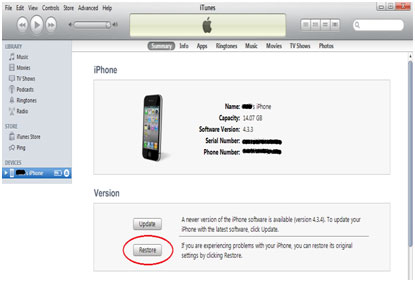
Si vous avez un périphérique Jailbreaké, éteignez-le en maintenant enfoncé le bouton d'alimentation et de volume. Relâchez le bouton d'alimentation dès que l'écran s'allume (avant que le logo Apple ne s'affiche) et maintenez le bouton de volume enfoncé. Ce déménagement fonctionnera pour désactiver les add-ons et les tweaks en permettant au périphérique de démarrer sans que vous perdez vos données.
Fixez votre iPhone coincé en mode de récupération sans perdre de données en utilisant Wondershare Dr.Fone
Comme nous pouvons le voir ci-dessus, l'utilisation d'iTunes pour réparer votre iPhone coincé en mode de récupération entraînera la perte de données. Mais si vous essayez Dr.Fone - Récupération du système (iOS), Il peut non seulement fixer votre iPhone coincé en mode de récupération, mais ne provoquent aucune perte de données à tous.


Dr.Fone - Récupération du système (iOS)
Fixez votre iPhone coincé en mode de récupération sans perdre de données !
- Correction avec différents problèmes de système iOS comme le mode de récupération, le logo blanc d'Apple, l'écran noir, le bouclage au démarrage, etc.
- Réparez votre iPhone coincé en mode de récupération, aucune perte de données.
- Fonctionne pour tous les modèles d'iPhone, iPad et iPod touch.
- Entièrement compatible avec Windows 10 ou Mac 10.11, iOS 9.3
Étapes pour réparer votre iPhone bloqué en mode de récupération par Wondershare Dr.Fone
Étape 1. Téléchargez Wondershare Dr.Fone et installez le programme sur votre ordinateur.
Étape 2. Lancez Wondershare Dr.Fone et connectez votre iPhone. Sélectionnez "Récupération du système iOS" dans "Autres outils" sur le côté gauche de la fenêtre principale, puis cliquez sur "Démarrer" pour réparer votre iPhone bloqué en mode de récupération.

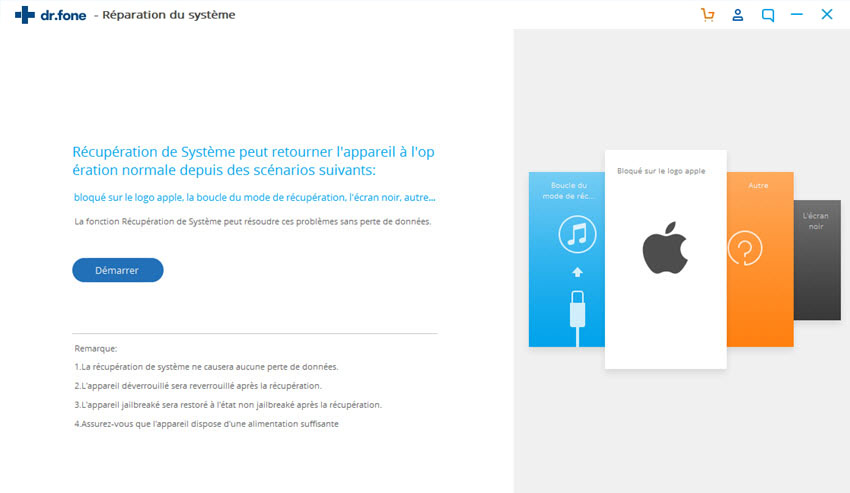
Étape 3. Votre iPhone sera détecté par Dr.Fone, veuillez confirmer votre modèle d'iPhone et "Télécharger" le firmware. Et puis Dr.Fone téléchargera le firmware.
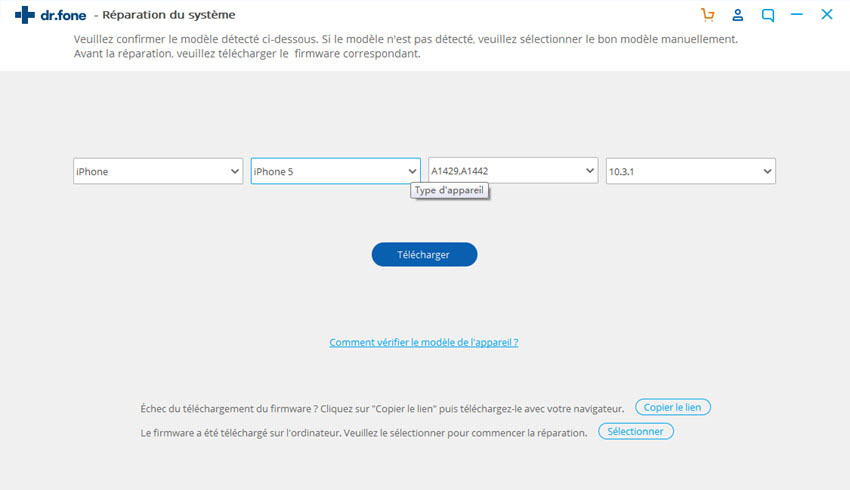
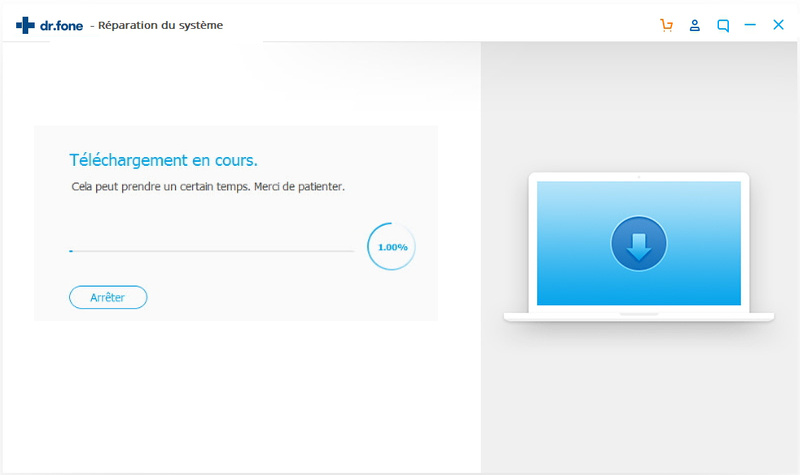
Étape 4. Une fois le processus de téléchargement terminé, Dr.Fone réparera votre iPhone. Ce processus peut vous coûter 5-10 minutes, veuillez patienter patiemment et Dr.Fone vous informera que votre iPhone récupérer le mode normal.
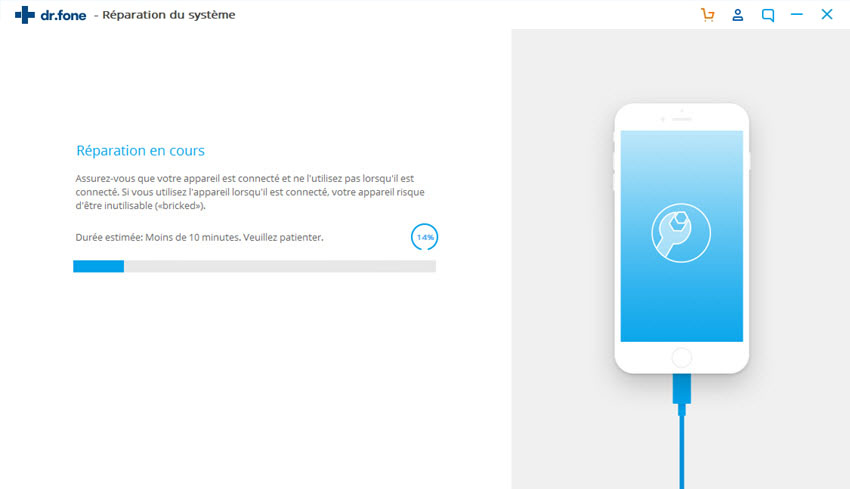
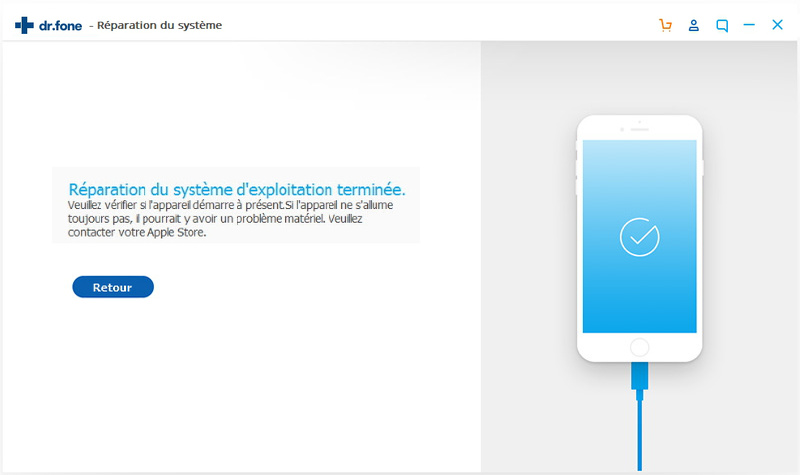




















Blandine Moreau
staff Éditeur
Generally rated4.5(105participated)